記事内に広告を含む場合があります
NECの新商品の軽量パソコン『LAVIE Pro Mobile』をレビューしました。
LAVIE Pro Mobileは、公式サイトで購入すると、カスタマイズができます。
その際にどんな基準でカスタマイズすれば良いか、
実際にLAVIE Pro Mobileを使ってレビューした私が、
LAVIE Pro Mobileのスペックを分析して、カスタマイズの基準や選び方を解説します。
ディスプレイは13インチのみ

LAVIE Pro Mobileのディスプレイは、13インチのみです。
わたしが使っているMacBookAirは11インチで、違いは上記写真の感じです。
13インチというと、一般的なノートパソコンのディスプレイサイズなので、使い勝手は全く問題ないですね。
サイズは、ひとまわり違う感じです。

自分のMacBookAirが汚すぎて、悲しくなります。
LAVIE Pro Mobileが欲しくなってしまいました!
[/voice]MacBookAir11インチと比較すると、2センチほど違う感じでした。
ただ大きいという感じは全くありませんでした。

LAVIE Pro Mobileを片手に載せたら、こんなに小さいです。
小さくて薄くて、ノートパソコンとは思えない感じですね。
13インチでも全然OKな感じです。
キーボードは軽めでタイピングしやすい

キーボードは、とても打ちやすかったです。
キーのサイズや間隔は、非常に研究されているそうです。
タイピングの打音も、カチャカチャうるさいわけではなく、適度な反発音があって、良い感じでした。
どうやらキーには、『プレミアムUVコーティング』を施し、打ちやすさを追求しているそうです。
たしかに、普通のキーボードよりサラサラしている感があるので、軽く感じる気がしました。
1日1万文字をタイピングするようなWebライターには、このキーはおすすめな感じがします。
指紋認証が標準装備されている
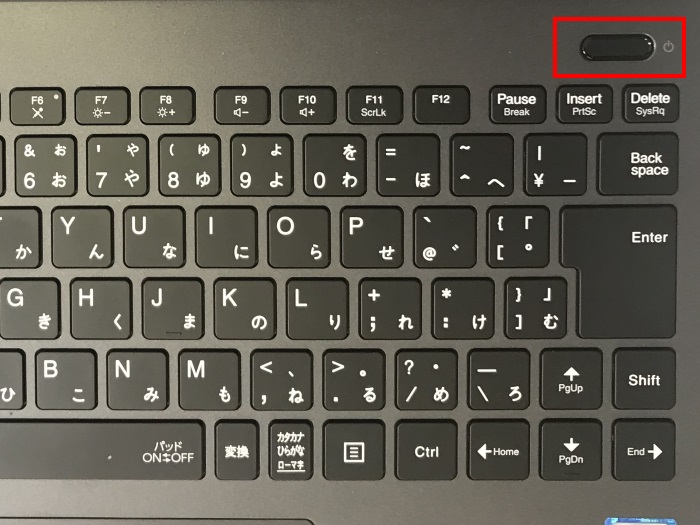
LAVIE Pro Mobileは、指紋認証が標準装備されています。
写真の右上のパワーボタンが、指紋認証の読みとりセンサーになっていました。
iPhoneの指紋認証と同じ感じですね。慣れればかなり重宝する機能です。
パスワード入力がいらなくなる指紋認証は、便利なだけでなく、セキュリティを強化する意味でもGoodですね。
Type-CやHDMI端子もある

LAVIE Pro Mobileの左側面には、ヘッドフォンジャック、SDカードスロット、Type-Cがありました。

LAVIE Pro Mobileの右側面には、HDMI端子、USB端子、Type-Cがありました。
USB3.0 Type-Cに対応しているので、複数の周辺機器との接続も問題ありませんし、給電も速いのでGoodです。
またHDMI端子もあるので、モニターやプロジェクターへの接続も便利ですね。
色はグレーかゴールドかレッドを選べる

LAVIE Pro Mobileは、グレー、ゴールド、レッドの3色展開です。
正式には、メテオグレー、フレアゴールド、クラシックボールドというカラー名らしいです。
色によって、スペックの違いはありません。
オフィスで使うなら、無難にグレーが良いと思いました。
CPUによって重量が違う
LAVIE Pro Mobileの最大のポイントは、軽いノートパソコンということですね。
ただ、LAVIE Pro Mobileの重量は、搭載するCPUによって重量が違います。
| 搭載CPU | パソコンの重量 |
|---|---|
| Core i3モデル | 783グラム |
| Core i5モデル | 873グラム |
| Core i7モデル | 941グラム |
最軽量なのは、Core i3モデルの783グラムで、一番重たいCore i7モデルでも941グラムです。
ちなみに、軽量パソコンの重量がどのくらいなのかを比較しました。
| パソコンのモデル | パソコンの重量 |
|---|---|
| MacBook(12インチ) | 920グラム |
| MacBookAir(13インチ) | 1350グラム |
| MacBookPro(13インチ) | 1580グラム |
| MacBookPro(15インチ) | 2040グラム |
これをみればわかる通り、MacBookと同じ、
もしくは、それよりも軽いことが分かりますね。
スペック重視のCore i7だと941グラム
LAVIE Pro Mobileの購入を検討しているなら、できるだけスペックが高いモデルを買いたいですよね。
スペックを重視するなら、CPUは最新のものを選びましょう。
デスクトップパソコンなら、オンラインゲームを楽しむために、最新のCPUを載せたCore i9モデルがおすすめですが、現状ノートパソコンなら、Core i7モデルが良いと思います。
MacBookProでも、CPUのデフォルトはCore i5ですが、最近Core i7も選べるようになっています。
CPUは新しいモデルが良いのですが、その分バッテリーの消費も激しくなるので、軽量化パソコンならバッテリーを意識した方が良いです。
LAVIE Pro Mobileの最軽量モデルは、Core i3モデルなんですが、正直スペックが低いと言わざる終えません。
いまの時代は、CPUはCore i7モデルがおすすめです。
LAVIE Pro Mobileは、CPUをカスタマイズできるので、Core i7を選びたいところです。
Core i7モデルの重量は、941グラムです。1キロを下回っています。
高スペックなパソコンを使いたい人には、Core i7モデルがおすすめですよ!
OSはWindows10のHomeかProを選べる
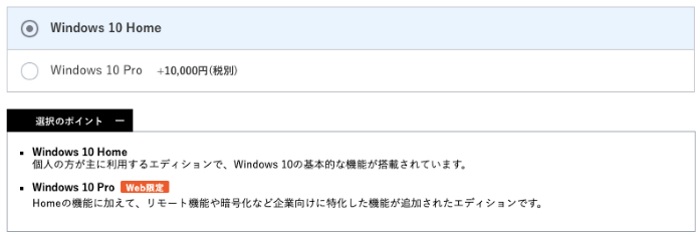
OSは、Windows10のHomeかProを選べます。
これはHomeでも良いと思います。
[voice icon=”https://fujimotoyousuke.com/wp-content/uploads/2019/06/reporter.jpg” name=”” type=”l”]だってWindows10はそもそも最新のOSで、Homeは個人ユーザーに向けて作られたシステムだし。
価格差は1万円です。
[/voice]Proを使う人は、よりカスタマイズしたOSという感じで、Homeの上位版という感じではありません。
あえて大きな違いを私の視点で解説すると、
ProとHomeの違いは、Windowsのアップデートが自分のタイミングで選べることぐらいですね。
Windowsのアップデートなんて、2ヶ月に1度あるかないかぐらいだし。
という私はWindows10 Proを使っているんだけど…。
もちろん予算重視じゃなければ、Proで良いと思いますが、
予算重視ならここはHomeにして、他の機能(メモリとか)に予算を使うことをおすすめします。
メモリは16GBを選べる

メモリは、4GB、8GB、16GBから選べます。
メモリ選びは、とても重要です。
というより、パソコンのスペックを体感しやすいパーツです。
- インターネット検索でタブをたくさん開く
- 複数画面でブログの執筆や画像処理を同時にする
- プレミアのような重たいファイルを使う
このような作業をするなら、メモリの大きさがキモです。
メモリは、机の広さに例えられます。
メモリは、多ければ多いほうが良いです。多くて困ることはありません。
バッテリーの消耗は激しくなることも、他の機能を低下させることもありません。
ひとむかしのノートパソコンのメモリは、2GBや4GBが主流でした。
2019年に販売しているノートパソコンのメモリは8GBが主流です。
ちなみに、メモリを選び基準は以下の通りです。
| 推奨 | メモリのモデル |
|---|---|
| Microsoft Office | 4GB以上 |
| Adobe creative cloud | 8GB以上 |
| PUBG(ゲーム) | 16GB以上 |
ノートパソコンに入れるソフトが決まっていれば、これ以上のメモリを積んだ方が良いです。
ただ同時に起動したりする場合は、本当にメモリが重要です。
エクセルやパワーポイントも、メモリが小さいと、落ちてしまうこともあります。
いまの時代はメモリを4GBを選ぶのはおすすめできません。
最低8GB、できれば16GBを選ぶことをおすすめします。
液晶かタッチパネルを選べる
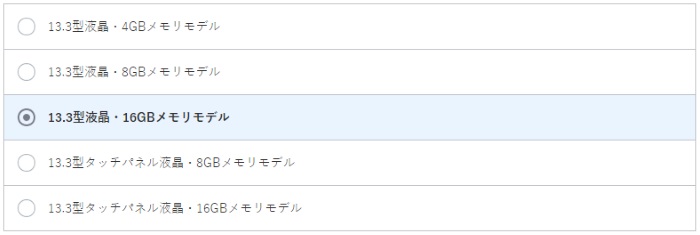
ディスプレイは、液晶かタッチパネルを選ぶことができます。
タッチパネルは、液晶より18,000円ぐらい高いです。
タッチパネルを使うことは、使いこなせば使いこなすほど、ほとんど無いと思うので、これは液晶でも良いと思いました。
ストレージは1TBを選べる
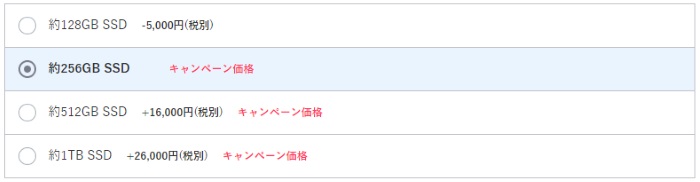
メモリは、128GB、256GB、512GB、1TBから選べます。
SSD(ストレージ)は、これは悩ましところです。
そもそもストレージとは記憶媒体のことで、写真や動画ファイルなどをパソコンに保存しておきたい人は、ストレージが大きい方が良いです。
[voice icon=”https://fujimotoyousuke.com/wp-content/uploads/2019/06/reporter.jpg” name=”” type=”l”]ただ、いまの時代はクラウドサーバーを自分で借りれる時代です。
ドロップボックスなんて、月額400円で1TBが借りれちゃうわけですよ。
だから写真とか動画ファイルを保存する目的なら、外部のサービスを有効活用した方が良いです。
[/voice]ひと昔のパソコンのストレージは、32GBとか64GBが主流でした。
Windows10を搭載するなら、最低でも30GBは必要です。
つまり128GBのストレージがあれば、パソコンとしては充分とも言えます。
ちょっと奮発できるなら、256GBが良いですね。ということで、SSDは128GBか256GBを推奨します。
もちろんお金がある人は、1TBのSSDを積んじゃってOKです。
ストレージはPCIe規格なのですごく良い
ストレージを語る上で重要なのは、規格の違いです。
LAVIE Pro Mobileで採用されているSSDは、PCIeという規格です。
これまでノートパソコンで一般的に使われてるSSD(SATA規格)より読み込みと書き込みが速いです。
他のノートパソコンだと、通常モデルはSATA規格で、最上位モデルだけPCIe規格というのもありましたが、
LAVIE ProMobileのストレージは、128GB、256GB、512GB、1TB、すべてPCIe規格です。
だから、ストレージは、かなりスペックとしては高いです。
この部分は、もっと注目されて良いと思います。
最大180度開く

LAVIE Pro Mobileは、写真のように180度開くことが可能です。
360度までは開きませんでした。
こうやって180度開いてパソコンを使うことって無いと思いますが、一応写真に撮っておきました。
このブログ記事はLAVIE Pro Mobileで書きました

実はこのブログ記事は、LAVIE Pro Mobileで書きました。
普段使っているパソコンではないので、はじめは戸惑いましたが、タイピングしやすいし、大きな画面で操作もしやすかったです。
あとトラックパッドも大きくて、とても使いやすかったです。
[voice icon=”https://fujimotoyousuke.com/wp-content/uploads/2019/06/reporter.jpg” name=”” type=”l”]Windows派のブロガーなら、LAVIE Pro Mobileはマジで良いと思いました。
というか、わたしもすごく欲しくなりましたね。
[/voice]LAVIE Pro Mobileの価格は16万円~21万円

LAVIE Pro Mobileは、16万円~21万円くらいな感じです。
参考までにスペックを少しいじった状態だと、こんな感じです。
液晶8GB Core i5 128GB 164,800円
タッチパネル8GB Core i5 128GB 177,800円
液晶16GB Core i7 128GB 184,800円
液晶16GB Core i7 256GB 189,800円 ←わたしが選んだモデル
タッチパネル16GB Core i7 128GB 202,800円
多分、人気があるのは、液晶8GB Core i5 128GBの164,800円のモデルだと思います。
高スペックな軽量パソコンなら、液晶16GB Core i7 256GB 189,800円のモデルが良いと思います。
公式サイトでカスタマイズのシミュレーションができるので、ぜひチェックしてみてください。
公式サイトは必ずチェックした方が良い
LAVIE Pro Mobileが気になった人は、公式サイトをチェックしましょう。
液晶8GB Core i5 128GBの164,800円のモデルであれば家電量販店にあるはずなので、
公式サイトと比較して、安い方で購入した方が良いと思います。
ただ、CPUやストレージなどを自分仕様にカスタマイズする場合だと、
家電量販店ではできないので、NECの公式サイトで購入してください。
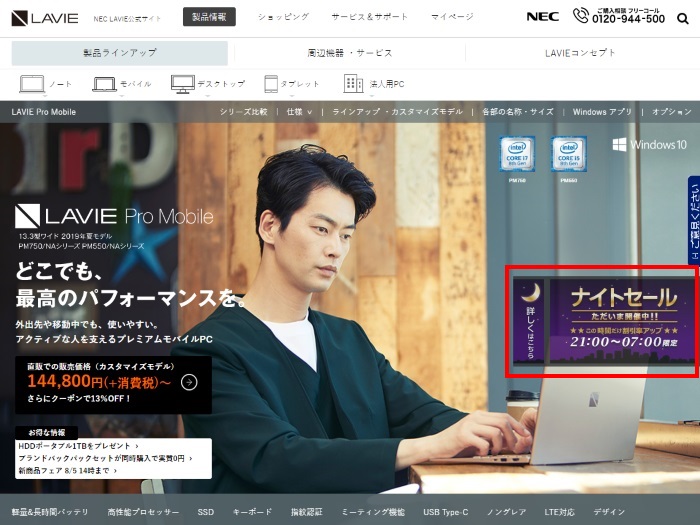
公式サイトを見ればわかりますが、ナイトセールやクーポンなどがありますよ。
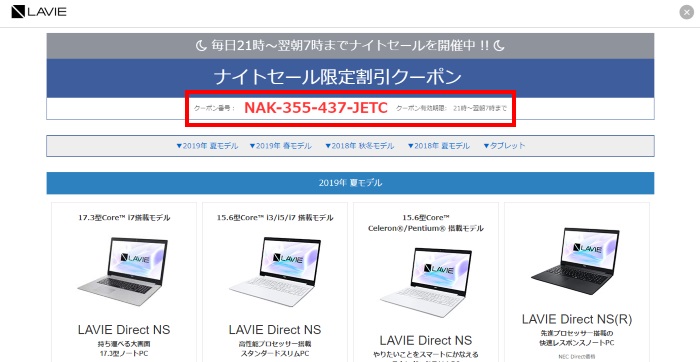
パソコンは、型番によっても金額がかなり変わりますし、スペックを少し変更しただけで、数千円違ってきます。
LAVIE Pro Mobileは、『LAVIE Direct PM』というモデルです。
パソコン選びは値段より、スペックをしっかり選びましょう!
その選んだスペックのパソコンを安く買うには、こまめに情報をチェックすることだと思います。
[/voice]公式サイトでは、クーポン情報など最新の情報が反映されているので、確認する価値はありますよ。
わたしがチェックした時は、14%オフになりました。
ぜひチェックしてみてください。

